ZPC是ZLG全新研發的顯控一體機。開源AWTK,版權無憂!多種工業通信協議,工業互聯無壁壘!ZWS數據上云很輕松!更有AWFlow,應用開發很簡單!本文將介紹如何在ZPC上快速移植AWTK。
 ?ZPC簡介
?ZPC簡介
ZPC系列顯控一體機 是廣州致遠電子全新研發的集“顯示”+“控制”一體化的高性能顯控終端產品。外框采用鋁合金材質,簡潔耐用;產品集成了多路隔離RS485、多路隔離CAN總線、多路千兆以太網等豐富外設。一觸即發,隨心控制。產品支持多種工業通信協議,工業互聯無壁壘!支持ZWS,數據上云很輕松!支持AWFlow,應用開發很簡單!還支持開源AWTK GUI,版權無憂!可以快速創作您的HMI作品。
ZPC系列顯控一體機
? RK3568處理器
? 顯控一體機
? 國產顯控
? 工業自動化
參考價格:3099元
 ?AWTK簡介
?AWTK簡介
AWTK全稱為Toolkit AnyWhere,是ZLG傾心打造的一套基于C語言開發的開源GUI框架。旨在為用戶提供一個功能強大、高效可靠、簡單易用、可輕松做出炫酷效果的GUI引擎;支持跨平臺同步開發,一次編程,隨處編譯,跨平臺終身使用,無版權費用擔憂!
 ?準備工作
?準備工作
裝有Ubuntu系統或Ubuntu虛擬機的可連接外網的PC 1臺;
ZPC-101Q55RTW-01顯控一體機1臺;
12V@2A的電源適配器1個;
TF卡或U盤或網線等。
 ?移植過程1. 環境準備
?移植過程1. 環境準備
AWTK代碼已在gitee和github上開源
按照以下步驟,在PC虛擬機上進行操作:
host$ sudo apt install gcc-aarch64-linux-gnu git scons //使用apt指令下載所需的工具host$ mkdir awtk-demo && cd awtk-demo//創建一個新的文件夾host$ git clone https://gitee.com/zlgopen/awtk.git //使用git克隆awtk倉庫到本地,awtk為AWTK代碼本倉,包含了AWTK最主要的代碼host$ git clone https://gitee.com/zlgopen/awtk-linux-fb.git //使用git克隆awtk-linux-fb倉庫到本地,awtk-linux-fb為針對嵌入式的Frame buffer機制和DRM機制的倉庫host$ lsawtk awtk-linux-fbhost$ cd awtk-linux-fb
2. 安裝依賴庫
Ubuntu上編輯/etc/apt/sources.list 文件,將它改為如下內容:
deb [arch=amd64] https://mirrors.ustc.edu.cn/ubuntu/ focal main restricteddeb [arch=amd64] https://mirrors.ustc.edu.cn/ubuntu/ focal-updates main restricteddeb [arch=amd64] https://mirrors.ustc.edu.cn/ubuntu/ focal universedeb [arch=amd64] https://mirrors.ustc.edu.cn/ubuntu/ focal-updates universedeb [arch=amd64] https://mirrors.ustc.edu.cn/ubuntu/ focal multiversedeb [arch=amd64] https://mirrors.ustc.edu.cn/ubuntu/ focal-updates multiversedeb [arch=amd64] https://mirrors.ustc.edu.cn/ubuntu/ focal-backports main restricted universe multiversedeb [arch=amd64] https://mirrors.ustc.edu.cn/ubuntu/ focal-security main restricteddeb [arch=amd64] https://mirrors.ustc.edu.cn/ubuntu/ focal-security universedeb [arch=amd64] https://mirrors.ustc.edu.cn/ubuntu/ focal-security multiverse
Ubuntu上編輯/etc/apt/sources.list.d/ubuntu-ports.list ,如果文件不存在,則創建,將它改為如下內容:
deb [arch=arm64,armhf] https://mirrors.ustc.edu.cn/ubuntu-ports/ focal main restricteddeb [arch=arm64,armhf] https://mirrors.ustc.edu.cn/ubuntu-ports/ focal-updates main restricteddeb [arch=arm64,armhf] https://mirrors.ustc.edu.cn/ubuntu-ports/ focal universedeb [arch=arm64,armhf] https://mirrors.ustc.edu.cn/ubuntu-ports/ focal-updates universedeb [arch=arm64,armhf] https://mirrors.ustc.edu.cn/ubuntu-ports/ focal multiversedeb [arch=arm64,armhf] https://mirrors.ustc.edu.cn/ubuntu-ports/ focal-updates multiversedeb [arch=arm64,armhf] https://mirrors.ustc.edu.cn/ubuntu-ports/ focal-backports main restricted universe multiversedeb [arch=arm64,armhf] https://mirrors.ustc.edu.cn/ubuntu-ports/ focal-security main restricteddeb [arch=arm64,armhf] https://mirrors.ustc.edu.cn/ubuntu-ports/ focal-security universedeb [arch=arm64,armhf] https://mirrors.ustc.edu.cn/ubuntu-ports/ focal-security multiverse
由于AWTK觸摸功能依賴于tslib觸摸庫,所以Ubuntu需要下載ARM64架構的tslib。
host$ sudo dpkg --add-architecture arm64 host$ sudo apt updatehost$ sudo apt install libts0:arm64 libts-dev:arm64 libdrm-dev:arm64
3. 修改代碼
注:以下修改在awtk-linux-fb目錄下
打開awtk_config.py文件,該文件會描述并配置AWTK工程構建時所需環境變量,按照以下內容進行修改,將構建工程配置為DRM模式而非Frame buffer模式。
...#LCD_DEVICES='fb'LCD_DEVICES='drm'...
修改tslib依賴庫在本機的位置,Ubuntu默認位置如下:
...TSLIB_LIB_DIR='/usr/lib/aarch64-linux-gnu/ts0'TSLIB_INC_DIR='/usr/include'...
修改編譯工具鏈的指令,再次選擇Ubuntu下的arm64交叉編譯工具鏈:
...TOOLS_PREFIX='aarch64-linux-gnu-'...
?可以使用以下指令確認交叉工具鏈版本,在Ubuntu 20.04下默認的交叉工具鏈版本為9.4.x:
host$ aarch64-linux-gnu-gcc -v Using built-in specs.COLLECT_GCC=aarch64-linux-gnu-gccCOLLECT_LTO_WRAPPER=/usr/lib/gcc-cross/aarch64-linux-gnu/9/lto-wrapperTarget: aarch64-linux-gnuConfigured with: ../src/configure -v --with-pkgversion='Ubuntu 9.4.0-1ubuntu1~20.04.2' --with-bugurl=file:///usr/share/doc/gcc-9/README.Bugs --enable-languages=c,ada,c++,go,d,fortran,objc,obj-c++,gm2 --prefix=/usr --with-gcc-major-version-only --program-suffix=-9 --enable-shared --enable-linker-build-id --libexecdir=/usr/lib --without-included-gettext --enable-threads=posix --libdir=/usr/lib --enable-nls --with-sysroot=/ --enable-clocale=gnu --enable-libstdcxx-debug --enable-libstdcxx-time=yes --with-default-libstdcxx-abi=new --enable-gnu-unique-object --disable-libquadmath --disable-libquadmath-support --enable-plugin --enable-default-pie --with-system-zlib --without-target-system-zlib --enable-libpth-m2 --enable-multiarch --enable-fix-cortex-a53-843419 --disable-werror --enable-checking=release --build=x86_64-linux-gnu --host=x86_64-linux-gnu --target=aarch64-linux-gnu --program-prefix=aarch64-linux-gnu- --includedir=/usr/aarch64-linux-gnu/includeThread model: posixgcc version 9.4.0 (Ubuntu 9.4.0-1ubuntu1~20.04.2)
config文件夾下有文件devices.json.in這一配置文件,該文件配置了AWTK運行時所需物理設備的路徑,但在名為devices.json.in時不生效,需要按照以下命令修改名稱為devices.json;再打開config/devices.json,修改為以下內容,其中event1為觸摸屏設備路徑,類型為ts(表示為觸摸屏)。
host$ mv config/devices.json.in config/devices.json{ "/dev/fb0" : { "type" : "fb" }, "/dev/dri/card0" : { "type" : "drm" }, "/dev/input/event1" : { "type" : "ts" }}
AWTK默認使用鼠標設備進行操作,所以默認情況下界面會有光標顯示,在使用觸摸屏操作的時候會影響用戶體驗,如若需要關閉鼠標光標,則需要在scons_argv.py文件中,找到ENABLE_CURSOR定義,并將其value值改為False。
... 'ENABLE_CURSOR' : { 'value' : False, 'type' : bool.__name__, 'desc' : ['enable cursor mouse'], 'help_info' : 'set enable cursor mouse, value is true or false'},...
至此,代碼修改完成。
4. 編譯代碼
執行scons指令進行編譯工程。
host$ scons
編譯完成后會輸出log下圖所示,如果編譯過程中出現尋找不到對應頭文件,請返回上文安裝依賴庫。 接下來執行./release.sh腳本對文件資源進行打包,執行完成后,可以看到生成release文件夾和release.tar.gz壓縮文件。release文件夾中,包含了編譯生成的可執行文件、awtk庫以及相關配置文件,也就是應用程序運行時所需的文件;而release.tar.gz就是對release文件夾的打包。
接下來執行./release.sh腳本對文件資源進行打包,執行完成后,可以看到生成release文件夾和release.tar.gz壓縮文件。release文件夾中,包含了編譯生成的可執行文件、awtk庫以及相關配置文件,也就是應用程序運行時所需的文件;而release.tar.gz就是對release文件夾的打包。
host$ awtk-linux-fb ./release.shEXE_NAME = demouiAPP_ROOT = ../awtk==================================================EXE_NAME:demouiASSETS_DIR:../awtk/res/assetsOUTPUT_DIR:/home/felix/Workspace/Testcodes/awtk-demo/awtk-linux-fb/releaseBIN_DIR:/home/felix/Workspace/Testcodes/awtk-demo/awtk-linux-fb/bin==================================================/home/felix/Workspace/Testcodes/awtk-demo/awtk-linux-fb/bin/demoui->/home/felix/Workspace/Testcodes/awtk-demo/awtk-linux-fb/release/bin/demouicopy shared lib: /home/felix/Workspace/Testcodes/awtk-demo/awtk-linux-fb/bin/libtkc.so ==> /home/felix/Workspace/Testcodes/awtk-demo/awtk-linux-fb/release/bin/libtkc.socopy shared lib: /home/felix/Workspace/Testcodes/awtk-demo/awtk-linux-fb/bin/libawtk.so ==> /home/felix/Workspace/Testcodes/awtk-demo/awtk-linux-fb/release/bin/libawtk.so../awtk/res/assets->/home/felix/Workspace/Testcodes/awtk-demo/awtk-linux-fb/release/assets
host$ awtk-linux-fb ls -l release.tar.gz-rw-rw-r-- 1 felix felix 8262509 7月 9 09:52 release.tar.gz
 ?執行示例
?執行示例
拷貝release.tar.gz文件到ZPC一體機的/root文件夾下,并按照以下指令分別執行對應解壓命令解壓包、設置執行權限等。
[root@zpc:~]# tar -xvf release.tar.gz......[root@zpc:~]# chmod +x release/bin/demoui
執行以下指令,即可運行示例demo如下圖所示。
[root@zpc:~]# ./release/bin/demoui
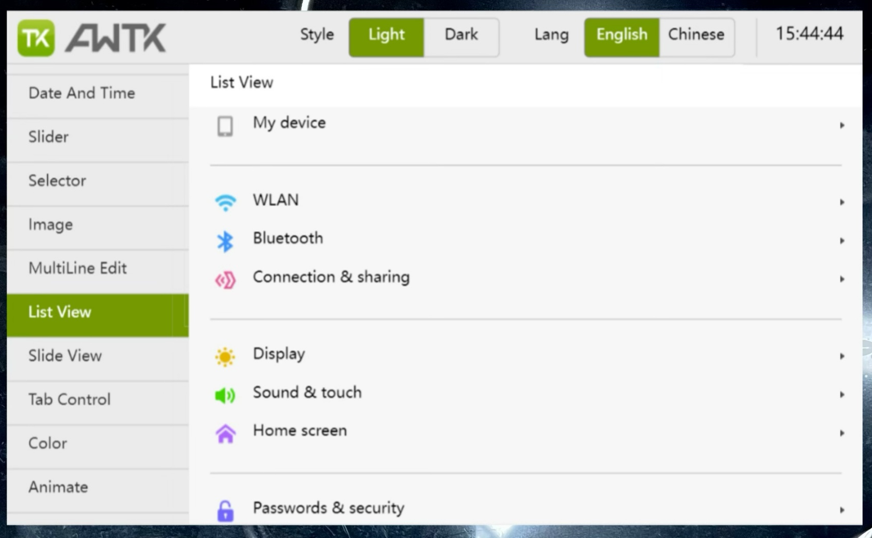
 ?設置開機自啟動
?設置開機自啟動
默認系統會進入Debian系統的LXDE界面,當使用AWTK進行開發時,不需要原生桌面的情況下,可以執行以下指令關閉原生桌面,提高啟動速度。
[root@zpc:~]# systemctl disable lightdmSynchronizing state of lightdm.service with SysV service script with /lib/systemd/systemd-....Executing: /lib/systemd/systemd-sysv-install disable lightdmRemoved /etc/systemd/system/display-manager.service.
基于systemd創建屬于awtk的運行服務,創建/usr/lib/systemd/system/awtkdemo.service文件并修改為以下內容:
[Unit]Description=AWTK demoAfter=network.target
[Service]Type=simpleExecStart=/root/release/bin/demoui #這里是運行路徑,根據實際情況修改Restart=alwaysUser=rootGroup=root
[Install]WantedBy=multi-user.target
然后執行以下指令開啟awtk的運行服務。
[root@zpc:/usr/lib/systemd/system]# systemctl enable awtkdemoCreated symlink /etc/systemd/system/multi-user.target.wants/awtkdemo.service → /lib/system...
執行reboot指令后,則可看到系統啟動時沒有進入本來的LXDE桌面,而是直接啟動AWTK示例。
-
一體機
+關注
關注
0文章
919瀏覽量
32777 -
工業通信
+關注
關注
0文章
122瀏覽量
15607 -
awtk
+關注
關注
0文章
45瀏覽量
241
發布評論請先 登錄
相關推薦
怎么集齊7個云平臺?本文教你!
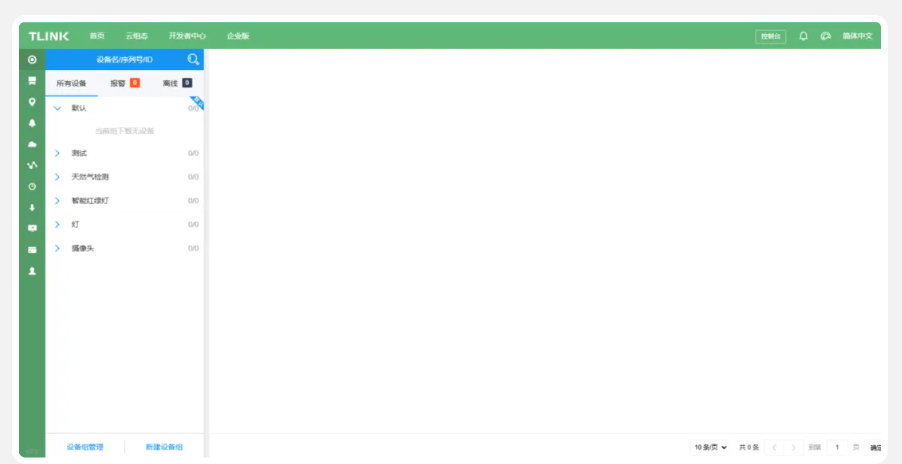
一文詳解AWTK
一文分享AWTK優勢
AWTK主要特色
AWTK-MVVM在STM32H743上是怎樣去移植的
一篇小短文教你了解工字電感的各項參數
一文教你怎么測量壓敏電阻的好壞
一文教你在Etherscan上驗證智能合約
一文教你貼片功率電感如何檢測好壞
【AWTK開源智能串口屏方案】HMI端程序移植編譯及運行





 一文教你在ZPC上快速移植AWTK
一文教你在ZPC上快速移植AWTK











評論